
Ved mange anledninger spør vi oss selv, hvor kommer så mye ikonpakke fra? Det er et spørsmål som allerede har et svar, og det er ikke komplisert i det hele tatt. Det handler ikke om å ha studert datateknikk eller programmering, det er mye enklere enn alt det der. På denne måten skal vi se hvordan de kan bli lag ikonpakker helt fra bunnen av.
Av flere grunner, to er de som skiller seg ut over resten. Den første er at med alt tilbudet vi har tilgjengelig, overbeviser ikke en stor mengde av det oss, eller vi har rett og slett en kreativ idé som vi ønsker å stille til tjeneste for alle brukere gjennom en app, selv om dette vil kreve litt kunnskap om programmering.
Hvordan lage din egen ikonpakke
Praktisk talt den eksisterende metoden er den eneste som gir gode resultater når du installerer dem i smarttelefonen, med app-nedlasting gjennom. Det programmet som vi skal bruke heter Icon Pack StudioDet vil være verktøyet for å lage alle ikonpakkene vi ønsker, og det kommer fra skaperne av SmartLauncher, så det er en veldig viktig støtte bak denne appen.
Betjeningen er veldig enkel, siden vi umiddelbart kan lage vårt personlige ikon når vi går inn i det. Vi anbefaler å forlate den menyen så snart som mulig, siden det er en rask editor som ikke har alle alternativene som appen faktisk inneholder. Vi går til "+"-tegnet, hvor alle tilpasningsalternativene vises.
Vi kan blant annet endre aspekter som kanten, formen den vil ha, velge design på logoen, flytte plasseringen og justere størrelsen. Et merkelig aspekt er at i fargen på ikonet er det mulig å velge om vi vil at appene skal bære de samme fargene, eller det endrer seg avhengig av hva. Det vil si at vi kan bestille appen til å tilpasse fargene på Instagram til lilla, Spotify til grønn osv. For å gjøre dette, i "Fyll"-delen, klikk på "Appfarger" i rullegardinmenyen.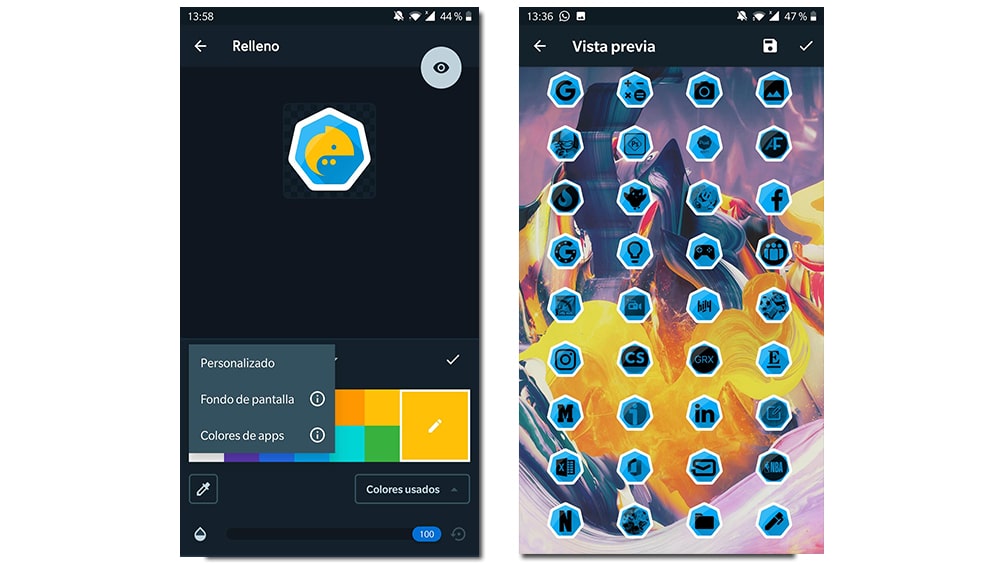
Når designet er bestemt, klikker du på øyet som er plassert i øvre høyre hjørne, som tar oss til forhåndsvisningen for å se hvordan skapelsen vår har vært. Hvis vi er fornøyde, lagrer vi og gir den pakken et navn, men den vil ennå ikke være installert på smarttelefonen. Vi venter til et varsel om appen dukker opp, klikker på den og deretter "Installer". Nå vil den nye ikonpakken implementeres i terminalen, men vi kan støte på et problem.
Hvordan tilpasse den nye pakken til alle lansere
Og det er at denne appen har en liten begrensning, siden den er skaperne av SmartLauncher, den er bare kompatibel med utviklingen, og med Nova Launcher er det ikke mer. For resten av lanseringene vil ikke denne designendringen bli brukt på ikonene. Heldigvis finnes det en løsning for å lindre dette problemet.
Takket være Adapticons-appen, Vi kan bruke det vi har laget i hvilken som helst launcher, uavhengig av utvikleren, eller om vi ønsker å bruke det på tilpasningslaget som vi har som standard på mobilen. Det er virkelig et program som også kan brukes til å lage tilpassede pakker, men kjører en redaktør som er noe mer usikker enn den forrige appen, så dens sterke side er at vi kan laste den pakken som vi har designet, importere den til Adapticons og automatisk bruke den på en hvilken som helst oppstarter.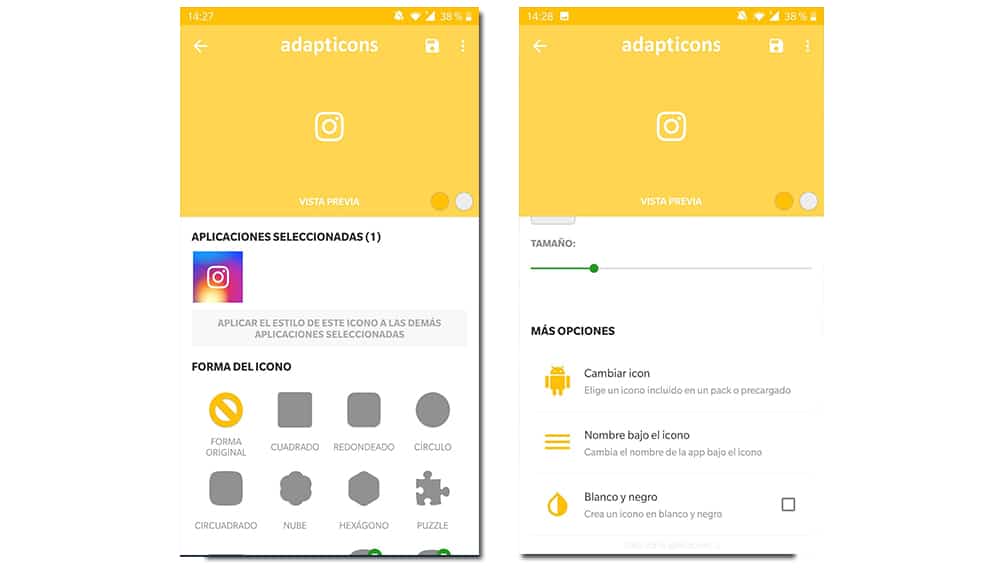
For å gjøre dette legger vi til en Adapticons-widget, klikker og velger appen som vi skal endre designet på. Når vi kommer inn i redigeringsmenyen, er det viktig å velge alternativet "Original form", før du går til "Endre ikon"-delen som ligger litt lenger ned i menyen. Et flytende vindu vil dukke opp, hvor vi klikker på "Import-ikonet" for å laste designet vi har laget. Så med alle appene vi ønsker å endre. Uansett, vi anbefaler å bruke Nova Launcher for en bedre implementering av ikonene.